Pakeiskite naršyklės kalbą, kad ji atitiktų jūsų pageidaujamą „Omegle“ kalbą
- Ar kyla problemų bandant pakeisti „Omegle“ kalbą, bet negalite to padaryti? Tai gali būti serverio klaida.
- Tai taip pat gali būti jūsų naršyklės nustatymai, todėl įsitikinkite, kad naršyklės kalba atitinka jūsų pageidaujamą kalbą.
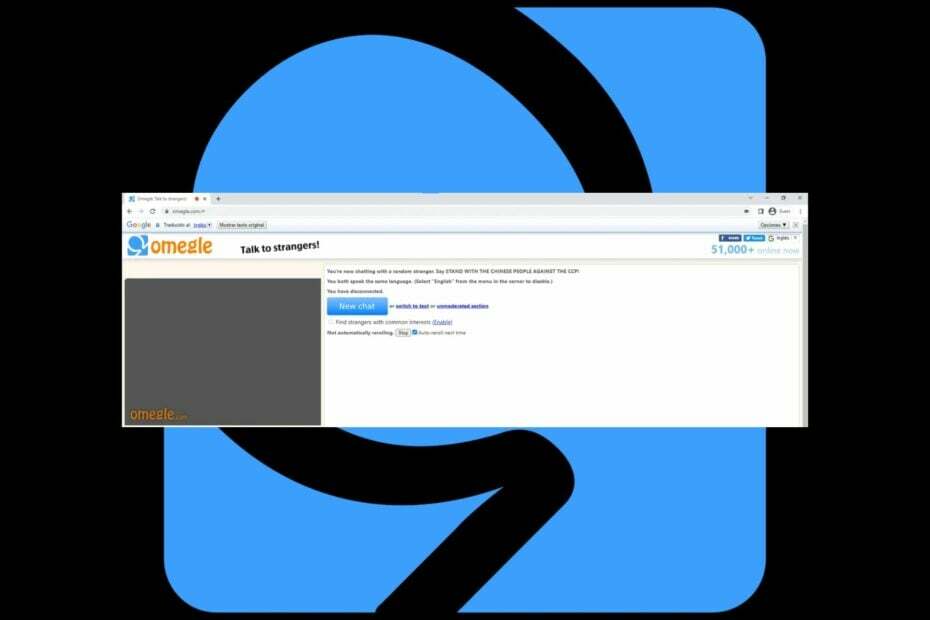
- Optimizuokite išteklių naudojimą: „Opera One“ naudoja jūsų „RAM“ efektyviau nei „Brave“.
- AI ir patogus vartotojui: Nauja funkcija, kurią galima tiesiogiai pasiekti iš šoninės juostos
- Nėra skelbimų: Integruotas skelbimų blokatorius pagreitina puslapių įkėlimą ir apsaugo nuo duomenų gavybos
- Žaidimams draugiškas: Opera GX yra pirmoji ir geriausia naršyklė žaidėjams
- ⇒ Gaukite „Opera One“.
Visas darbas ir jokie žaidimai kartais gali tapti monotoniški. Kai turite kelias minutes nedarbo, galite skirti šio laiko ir bendrauti su kitais bendraminčiais įvairiais klausimais pokalbių svetainės. Omegle yra vienas iš jų, leidžiantis susisiekti su žmonėmis, kalbančiais panašia kalba.
Tai puiku, nes galite rasti žmonių su panašiais pomėgiais šimtais kalbų. Tačiau keli vartotojai skundėsi, kad kalbos pasirinkimas yra šiek tiek klaidingas ir jie negali susisiekti su tuo, ką nori būti sujungti.
Panagrinėkime, kodėl taip nutinka ir kaip galime tai išspręsti.
Kodėl neveikia „Omegle“ kalbos pasirinkimas?
Jei bandėte prisijungti prie Omegle bet negali susisiekti su žmonėmis, kalbančiais panašia kalba kaip jūs, gali būti kalbos klaida arba su svetaine susijusi problema.
A vartotojas viename iš bendruomenės forumų turėjo tai pasakyti:
Taigi prieš kelias dienas prisijungiau prie omegle.com ir pagal numatytuosius nustatymus Omegle jungėsi su šalį, kurioje gyvenu, ir galėčiau susisiekti su žmonėmis, kalbančiais ta kalba arba gyvenančiais toje šalyje. Tačiau nuo vakar vakaro atrodo, kad funkcionalumas kažkaip pasikeitė ir atrodo, kad rinkdamasis kalbą aš neprisijungiu prie kalbos kalbėtojai arba žmonės iš šalies, kurioje kalbama ta kalba, bet verčiau tiek mano, tiek kito dalyvio pranešimus į pasirinktą kalba.
Nors nėra jokios žalos užmegzti ryšį su žmonėmis, kurie kalba kita kalba, ši parinktis turėtų būti jūsų pasirinkimas, o ne priverstinė.
Be to, pranešimų vertimas ne gimtoji kalba kartais gali iškraipyti numatytą pranešimą ir būti didžiulė kliūtis efektyviam bendravimui.
Taigi kodėl taip nutinka? Galimos priežastys:
- Naršyklės nustatymai – Matyt, jei jūsų naršyklės kalba nustatyta kita nei ta, kuria kalbate, „Omegle“ tai aptinka ir neleidžia jums keisti.
- Laikinas gedimas – Kai kuriais atvejais tai gali būti tik laikinas gedimas, kuris gali išnykti per kelias minutes.
- Jūs buvote užblokuotas – Omegle iš tikrųjų yra stebima, taigi, jei pastebėsite, kad užsiimate kokiu nors neaišku verslu arba prieštaraujate taisyklėms ir nuostatoms, jūsų prieiga prie tam tikrų paslaugų gali būti apribota.
Kaip pakeisti „Omegle“ kalbą?
Prieš pradėdami techninių trikčių šalinimą, pradėkite nuo šių preliminarių patikrinimų:
- Patikrinkite serverio būseną ir įsitikinkite, kad jis veikia.
- Atnaujinkite naršyklę.
- Įsitikinkite, kad naudojate naujausią naršyklės versiją.
- Išbandykite kitą naršyklę. Patikrinkite geriausios „Omegle“ rekomenduojamos naršyklės.
- Perjunkite į savo telefoną. Kai kuriems vartotojams šis nustatymas veikia tik telefonuose, o ne asmeniniame kompiuteryje.
1. Pakeiskite naršyklės nustatymus
- Šiam veiksmui naudosime „Chrome“ naršyklę.
- Paleiskite „Chrome“ naršyklę, viršutiniame dešiniajame kampe spustelėkite tris elipses ir pasirinkite Nustatymai.

- Spustelėkite Kalbos tada po Pageidaujamos kalbos, rasite numatytąją kalbą. Jei norite pakeisti ir pridėti kitą, kad prisijungtumėte prie Omegle, spustelėkite Pridėti kalbų.
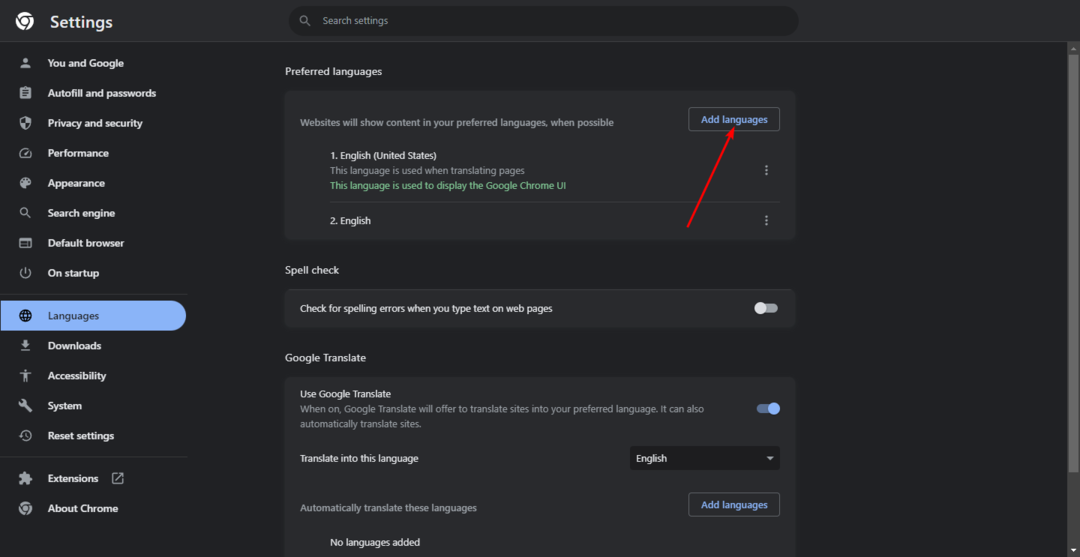
- Slinkite per sąrašą arba ieškokite jo, tada spustelėkite Papildyti.
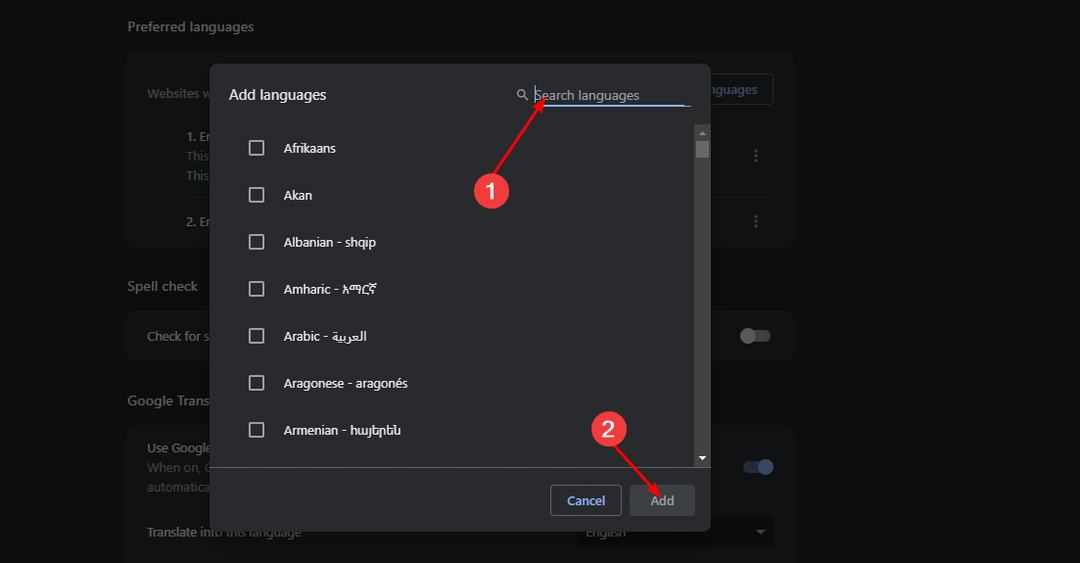
- Pridėję spustelėkite tris elipses šalia pridėtos kalbos ir pasirinkite Rodyti „Google Chrome“ šia kalba.
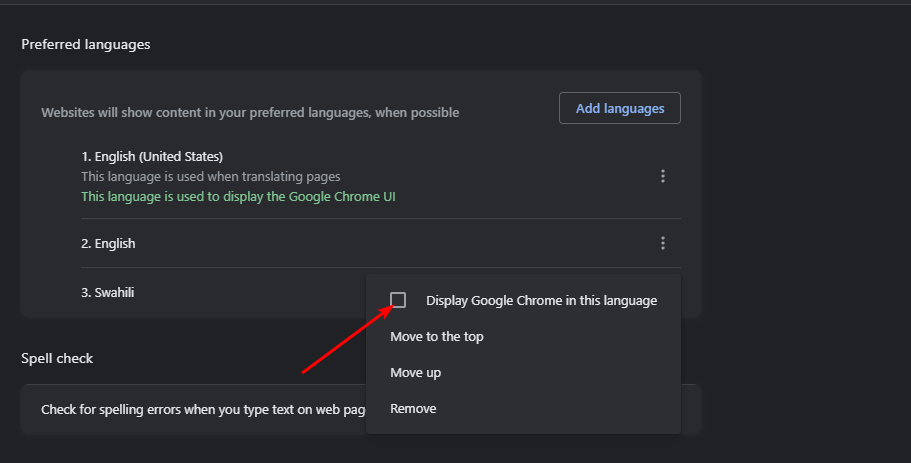
- Tai padarys ją numatytąja kalba. Dabar grįžkite į „Omegle“, atnaujinkite naršyklę ir pažiūrėkite, ar kalbos klaida išlieka.
2. Pakeiskite kalbą per konsolę
- „Omegle“ puslapyje dešiniuoju pelės mygtuku spustelėkite tuščią vietą ir pasirinkite Apžiūrėti.
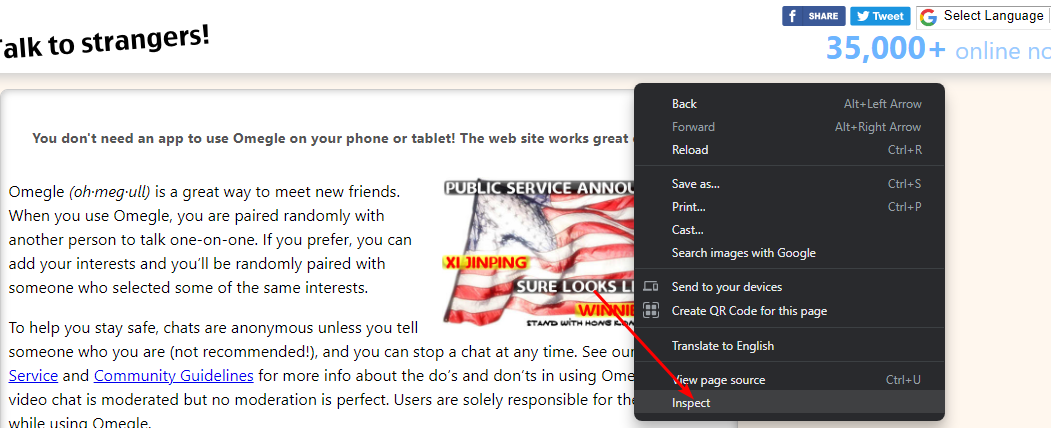
- Eikite į Konsolė skirtuką.
- Įklijuokite šią komandą ir paspauskite Įeikite:
navigator.__defineGetter__('language',function(){return 'fr';});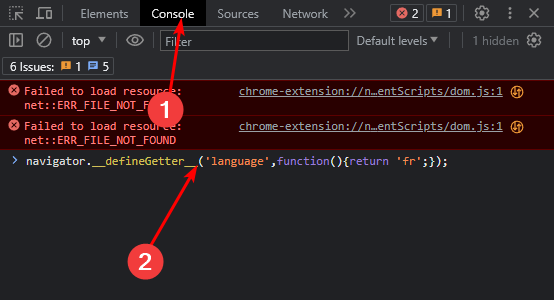
- Nepamirškite „fr“ pakeisti pasirinktu kalbos kodu.
A pranešė vartotojas kad jiems tai pasiteisino:
Gerai, tai veikia, BET: turite tai padaryti kiekviename naudojamame skirtuke (taigi atidarykite omegle skirtuką, paspauskite F12, įveskite kodą
Atrodo, kad šis sprendimas veikia, bet turite pakartoti šį veiksmą kiekviename atidarytame „Omegle“ skirtuke. Tai gali tapti šiek tiek nuobodu, jei turite daug jų.
- „Instagram“ taisymas: prieš bandydami dar kartą palaukite kelias minutes
- Cash App neveikia? Štai kaip tai ištaisyti
- Pataisymas: „ChatGPT“ prieigos teisės klaida pasiekiant papildinius
- Threads programa neveikia? 3 dalykai, kuriuos galite padaryti, kad tai ištaisytumėte
3. Iš naujo nustatykite naršyklę
- Atidarykite „Chrome“ naršyklę ir spustelėkite tris vertikalias elipses viršutiniame dešiniajame kampe.
- Pasirinkite Nustatymai.

- Toliau spustelėkite Iš naujo nustatyti ir išvalyti, tada pasirinkite Atkurkite pradinius numatytuosius nustatymus.

- Patvirtinti Atstatyti nustatymus kitame dialogo lange.

Jei atrodo, kad niekas neveikia ir nebeliko galimybių, gali būti, kad laikas pabandyti Omegle alternatyvos. Galbūt pastebėsite, kad jums tai patinka dar labiau. Be to, nėra jokios žalos susipažinti su kitomis svetainėmis ir pamatyti, ką jos siūlo.
Tai viskas, ką turėjome šiame straipsnyje, bet jei susidūrėte su Omegle kalbos klaida ir ją ištaisėte naudodami čia nepaminėtą metodą, norėtume apie tai išgirsti.
![[Ištaisyta] „Omegle“ neveikia „Chrome“ / „Firefox“ / „Safari“](/f/0ed2f63b23e693bfd18eb878fa4677b3.jpg?width=300&height=460)

![„Omegle“ kamera neveikia „Windows 10“ [Easy Fix]](/f/80c2ef823eb73b27ae9f5efa5d6ddc60.jpg?width=300&height=460)